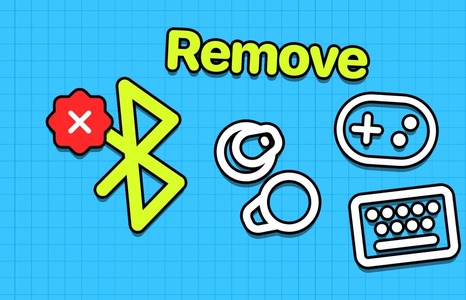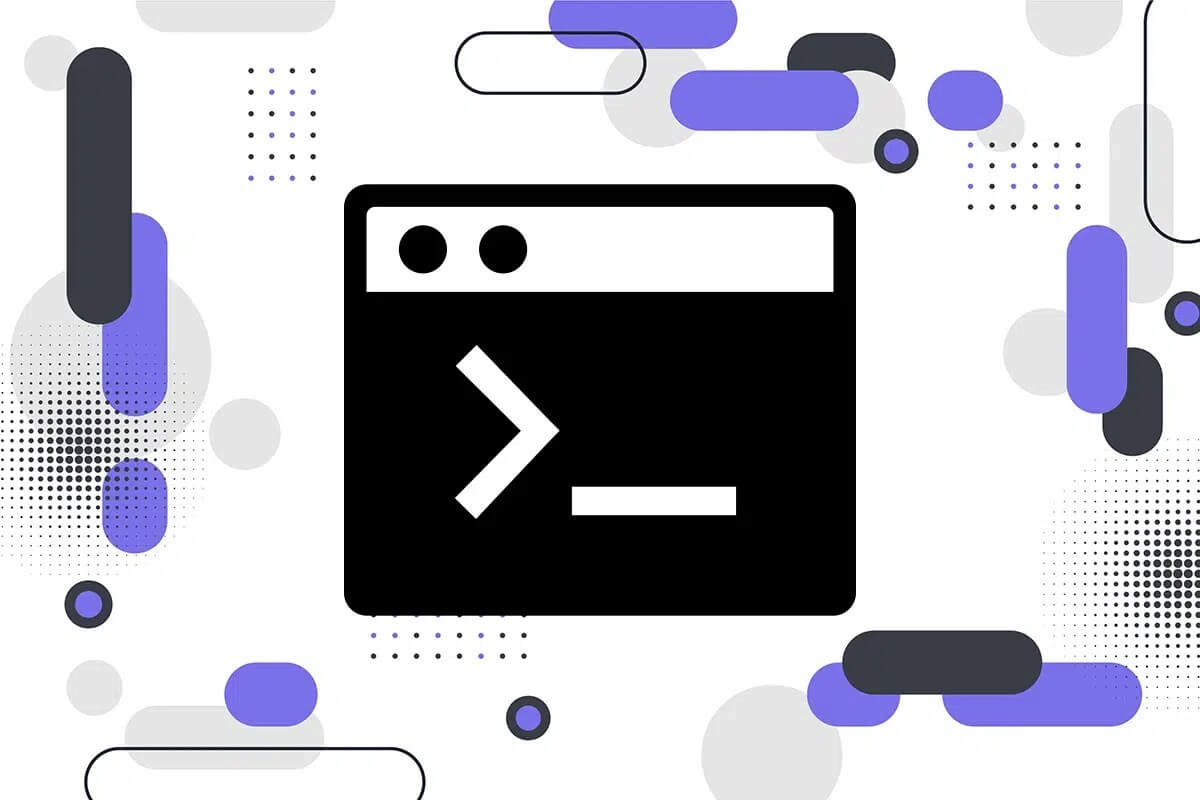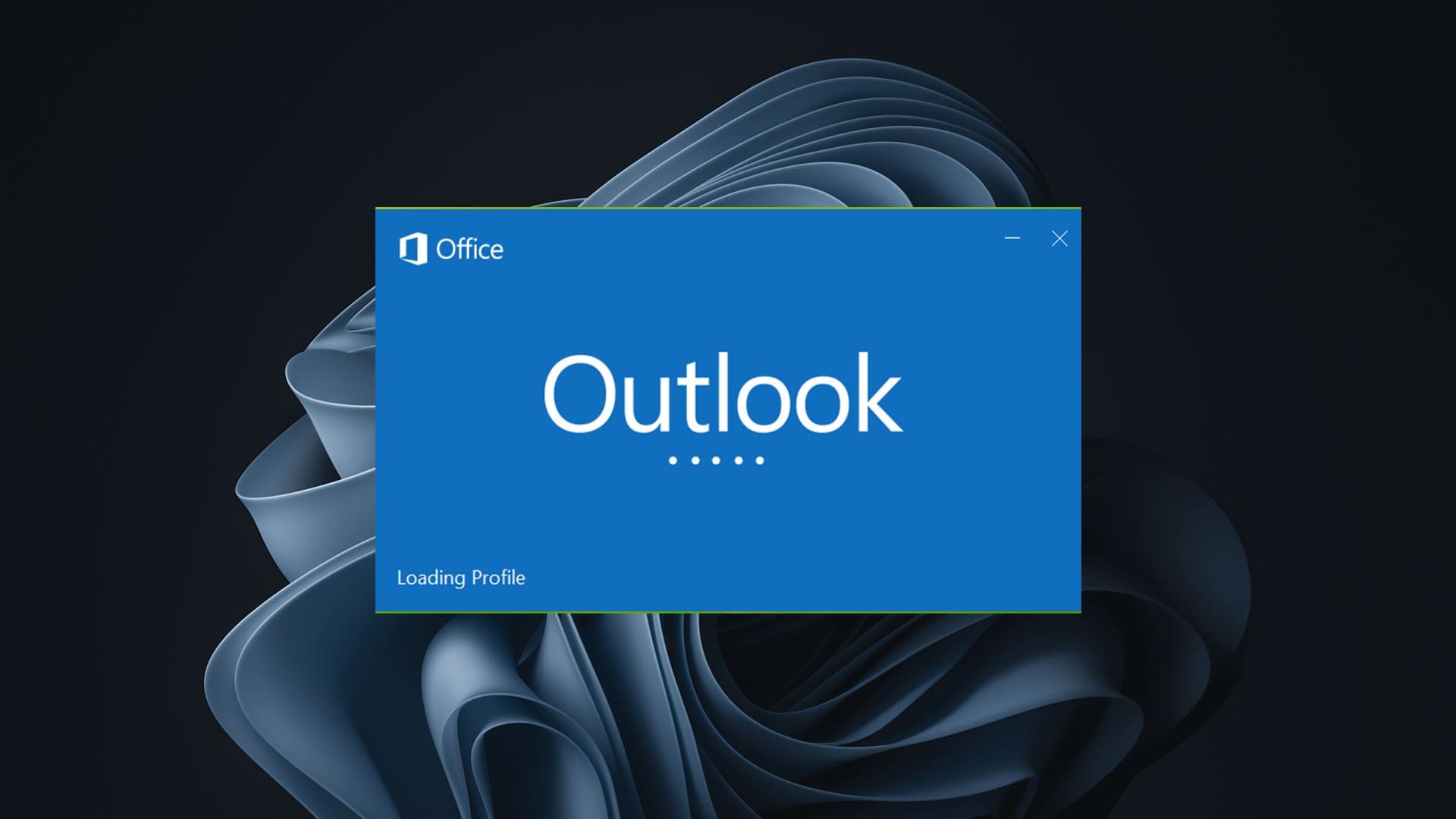O Microsoft Edge no Windows 10 parece ser uma escolha popular. Recentemente, a Microsoft lançou o Sleep andGrupos de borda guias verticais e muito mais para o Edge. Muitos usuários estão reclamando que o Microsoft Edge fecha inesperadamente no Windows 10. Existem algumas maneiras de solucionar o problema se você estiver enfrentando o mesmo problema.

Vários fatores podem afetar a estabilidade do Edge Browser. No entanto, é difícil apontar o fator comum. Então, em vez disso, vamos alistar soluções para manter o Edge Browser funcionando sem problemas.
1. Teste sua conexão com a internet
A Microsoft integrou o navegador Edge com o complemento Microsoft / Bing News. Depois de abrir o Microsoft Edge no Windows 10, ele carregará artigos de notícias com base em seus interesses.
Esta atualização constante de notícias requer uma conexão de internet estável. Se você estiver em uma conexão de internet ruim, pode não carregar os artigos de notícias mais recentes da web e isso pode fazer com que o navegador Edge feche inesperadamente.
Abra um aplicativo Configurações No Windows 10 (você pode usar o Windows + I Tão). Depois disso, vá para Rede e a Internet> Caso E certifique-se de que diz “Você está online.
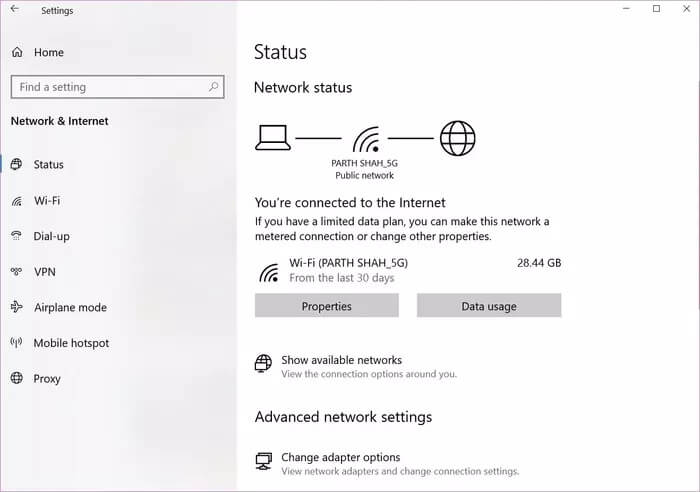
Se o status indicar, abra algumas guias em Google Chrome ou Firefox para verificar se está funcionando ou não. E se isso acontecer, o problema está centrado apenas no Edge.
2. Feche o Microsoft Edge
A Microsoft tem o hábito de abrir o navegador Edge durante a inicialização ou atualização do Windows 10. Portanto, quando você pressiona o botão “XNa barra de menus, os processos do navegador Edge continuam sendo executados em segundo plano.
Nesses casos, quando você tenta abrir o navegador novamente, ele pode travar ou fechar inesperadamente em seu computador. Você precisa fechar o navegador Edge e seus processos em segundo plano associados Completamente do Gerenciador de Tarefas do Windows.
Passo 1: Pressione uma tecla Windows E procure Gerenciador de tarefas.
Passo 2: Clique em Entrar E abra o gerenciador de tarefas.
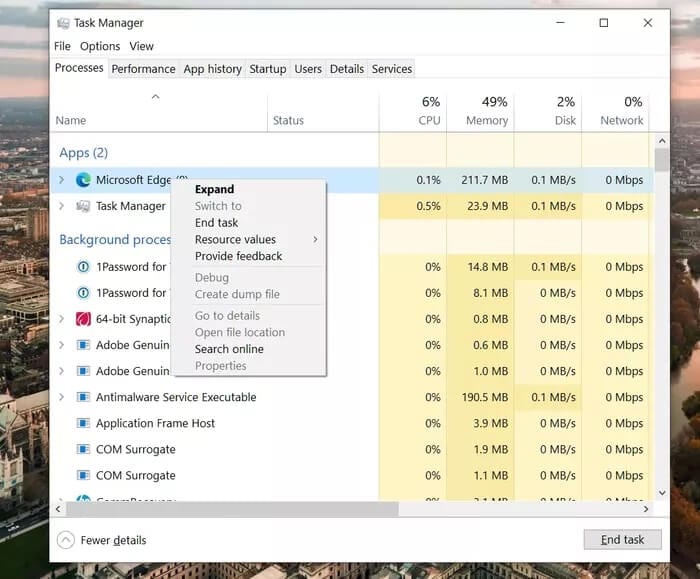
Passo 3: Se você notar o Edge Browser na lista de aplicativos e processos em segundo plano, toque nele e aperte o botão Acabe o trabalho No fundo.
Este comando encerra todos os processos do Edge em execução, libera RAM e permite que você reinicie corretamente o navegador Edge no Windows 10.
3. Desative as extensões do Edge
O navegador Edge é construído no mecanismo da Web Chromium de código aberto do Google. Ou seja, é compatível com todas as extensões do Chromium da Chrome Web Store.
usando esses plug-ins Você pode estender a funcionalidade do navegador Edge de acordo com suas preferências. No entanto, você não deve sobrecarregar o navegador com dezenas de extensões.
Algumas extensões podem não ser mantidas/atualizadas ativamente, podem estar desatualizadas ou podem desenvolver problemas de compatibilidade com versões mais recentes do Edge.
Nesses casos, você pode testemunhar o navegador Edge fechando inesperadamente no Windows 10. Em seguida, você precisa desativar ou remover extensões irrelevantes do Edge do navegador. Siga os seguintes passos.
Passo 1: Abra um navegador Microsoft Edge No Windows 10.
Passo 2: Clique no menu de três pontos no canto superior direito e vá para o menu Extensões.
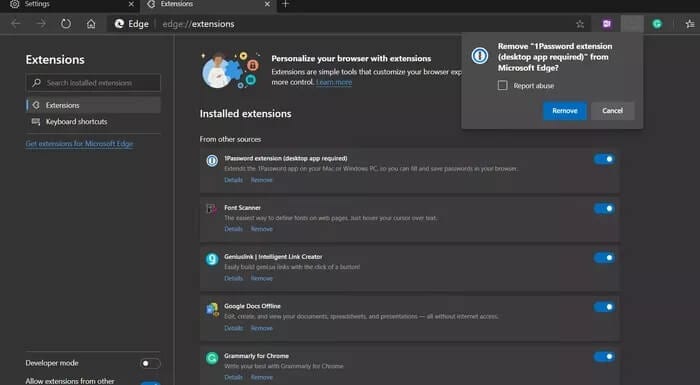
Passo 3: Localize o pequeno botão de remoção abaixo da extensão e exclua-o do seu navegador.
4. Limpe o cache e os cookies
Normalmente, todo navegador da web coleta dados Cache e cookies de fundo para tornar sua experiência de navegação na web mais suave.
No entanto, um cache corrompido pode interferir na funcionalidade do Edge e torná-lo lento ou parar de responder completamente.
Se o Microsoft Edge continuar fechando inesperadamente no Windows 10 com frequência, tente limpar o cache e os cookies. Veja como fazer isso.
Passo 1: Abra um navegador borda E clique no menu de três pontos acima.
Passo 2: Vamos para Configurações> Privacidade pesquisas e serviços.
Passo 3: vamos para Limpar dados de navegação> Escolha o que deseja digitalizar.
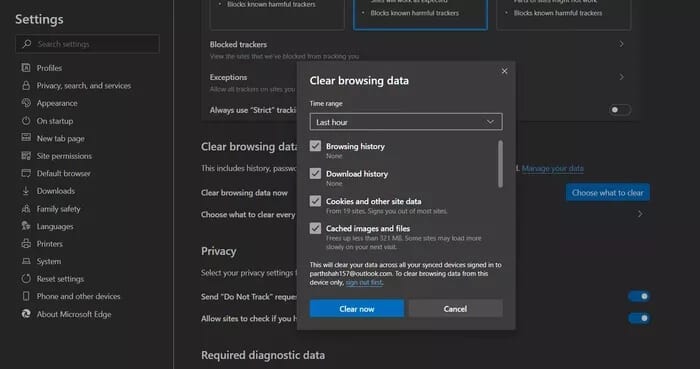
Etapa 4: Selecione Cookies e cache e pressione Apagar dados No fundo.
Reinicie o navegador Microsoft Edge e verifique se os problemas com o fechamento inesperado do Edge foram corrigidos.
5. Altere o mecanismo de pesquisa do Google
Aviso prévio Muitos usuários do Microsoft Edge O navegador Edge continua travando ao definir o Google como o mecanismo de pesquisa padrão.
Como solução alternativa, você pode alterar o mecanismo de pesquisa padrão de Google إلى Bing أو Yahoo أو DuckDuckGo e continue navegando.
Aqui estão as etapas para fazer as alterações relevantes.
Passo 1: Abra o navegador Edge e vá para Configurações.
Passo 2: Vá para Privacidade, Pesquisa e Serviços > Barra de endereço e lista de pesquisa.
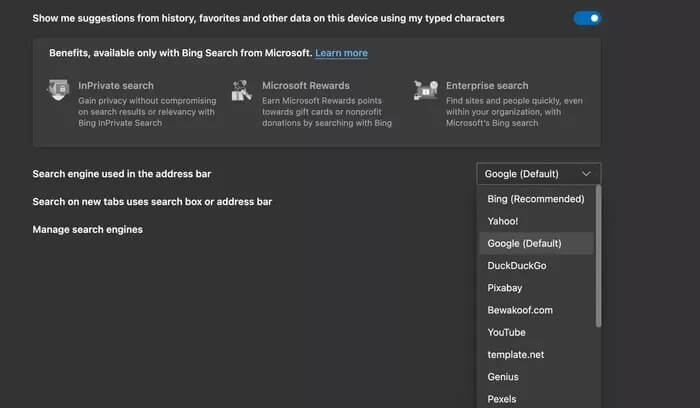
Passo 3: Você notará o mecanismo de pesquisa usado na opção da barra de endereço. Clique nele e selecione um mecanismo de pesquisa diferente do Google.
6. Atualize seu MICROSOFT EDGE
O fechamento inesperado do Microsoft Edge no Windows 10 pode ser devido a uma compilação desatualizada em seu computador. A empresa atualiza o navegador Edge regularmente para melhorar sua estabilidade e confiabilidade.
Você deve ter a versão mais recente do Edge instalada em seu dispositivo para uma experiência suave com o Edge.
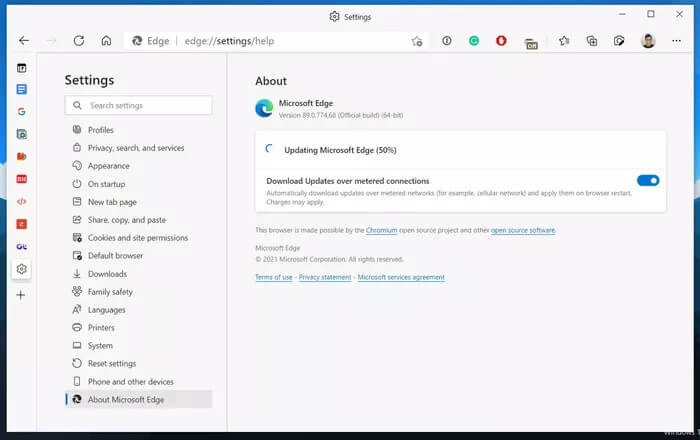
Abra o navegador Edge e vá para Configurações> Sobre E baixe a versão mais recente do navegador para o seu computador.
Navegue pelo Edge sem problemas
Quando o Microsoft Edge fecha inesperadamente, isso pode afetar seu trabalho e sua experiência de navegação. Por exemplo, você pode ter várias guias abertas para pesquisas importantes. Mas não há garantia de que o Edge restaurará todas as guias. Portanto, tente as etapas acima para solucionar o problema. Além disso, deixe-nos saber nos comentários abaixo se você encontrou outra solução.